- Autor Abigail Brown [email protected].
- Public 2023-12-17 06:49.
- Zadnja promjena 2025-01-24 12:10.
Što treba znati
- Preuzmite i instalirajte softver za web kameru ili upotrijebite priloženi disk.
- Alternativno, samo priključite i igrajte. Windows 10 će automatski postaviti vašu web kameru.
Ovaj članak objašnjava kako spojiti i postaviti svoju USB web-kameru na Windows 10. Daje vam dvije osnovne opcije za pokretanje. Informacije u ovom članku općenito se odnose na web kamere koje se koriste s računalom na kojem je instaliran Windows 10.
Donja crta
Prije nego što možete koristiti svoju web kameru, instalirajte njene upravljačke programe na svoje računalo. Ovisno o web-kameri, dolazila je s diskom s upravljačkim programima ili s uputama za pronalaženje upravljačkih programa na mreži. Ako vaše računalo nema diskovni pogon, idite na odjeljak "Nema diska" u ovom vodiču.
Koristite isporučeni disk
Ukoliko nije drugačije navedeno, umetnite disk koji ste dobili s web kamerom prije nego što je priključite. Windows prepoznaje da pokušavate instalirati softver i pokreće čarobnjaka koji će vas voditi kroz postupak.
Ako se čarobnjak ne pokrene automatski, idite na programsku traku sustava Windows i odaberite File Explorer (na Windows 10) ili Moje računalo(na starijim verzijama Windowsa). Ili, u okvir Traži, unesite Ovo računalo Zatim kliknite pogon diska (obično E:) da biste instalirali datoteke na disk.
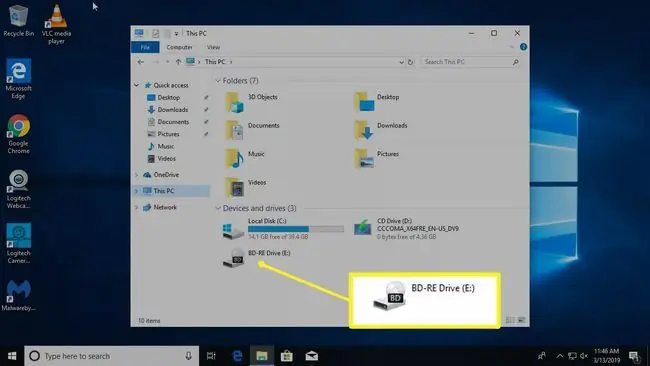
Nemate disk? Nema problema! Plug and Play
Ako web kamera nije došla sa softverskim diskom, uključite ga i pogledajte što će se dogoditi. Najčešće će ga Windows prepoznati kao novi hardver i moći će ga koristiti. Ako Windows ne može koristiti web-kameru, bit ćete vođeni kroz postupak traženja upravljačkih programa (bilo online ili na vašem računalu).
Kako diskovni pogoni postaju sve rjeđi, proizvođači web kamera sve više nude najnovije upravljačke programe na mreži.
Da biste koristili Windows Update za ručno traženje upravljačkih programa:
-
Idite na Traži okvir i potražite Upravitelj uređaja.

Image -
Upravitelj uređaja prikazuje potpuni popis uređaja na računalu. Idite na Cameras ili Imaging Devices, desnom tipkom miša kliknite web kameru, zatim odaberite Ažuriraj upravljački program. Prođite kroz čarobnjaka da vidite može li Windows pronaći upravljačke programe.

Image - Ako se ništa ne dogodi kada priključite web kameru, a Windows ne može pronaći upravljačke programe, pročitajte priručnik s uputama ili posjetite web stranicu proizvođača web kamere kako biste pronašli softver upravljačkog programa za web kameru.
Pronađite USB (ili drugu) vezu svoje web kamere
Većina web kamera povezuje se USB kabelom ili nečim sličnim. Pronađite USB priključak na računalu. Obično se nalazi na prednjoj ili stražnjoj strani računala i izgleda kao maleni pravokutnik s ikonom USB-a.

Obično, kada priključite web kameru, Windows automatski otvara instalirani softver. Ili idite na Start izbornik da otvorite softver web kamere.
Donja crta
Ne morate biti profesionalni fotograf da biste snimili učinkovite videozapise ili fotografije web-kamerom, ali nekoliko trikova zanata vrijedi. Postavite web-kameru na ravnu površinu kako slike i videozapisi ne bi izgledali iskrivljeni ili nakošeni. Upotrijebite hrpu knjiga ili tronožac da poravnate web kameru kako biste snimili nešto drugo osim onoga što je izravno ispred zaslona.
Pričvrstite web kameru na svoj monitor
Ovisno o stilu i modelu web-kamere, ona može ili ne mora imati podesivu kopču za pričvršćivanje na monitor. Priključivanje vaše web kamere na monitor korisno je pri snimanju web prijenosa, vođenju video dnevnika ili razgovoru s prijateljima ili obitelji. Ako je monitor tanak, možda će biti potrebno malo kreativnosti da se osigura.
Ugrađena značajka isječka postavlja web-kamere za stolna računala korak iznad standardnih web-kamera za prijenosna računala, s obzirom na to da su obično zaglavljene na istom mjestu u sredini na vrhu monitora.
Kad se povežete, potražite softver svoje web kamere
Nakon što spojite web kameru i postavite je kako želite, uključite je i pogledajte što može.
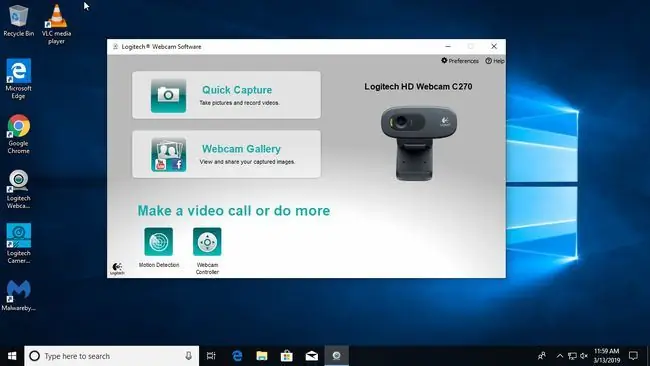
Da biste koristili softver koji ste dobili s web kamerom, idite na Start izbornik i potražite program za web kameru, ovdje prikazan kao Logitech Webcam Software. Vaša će biti povezana s markom i modelom vaše web kamere.
Ako vam se ne sviđa softver koji ste dobili s web kamerom, Windows 10 dolazi s aplikacijom Camera koja dobro radi s većinom marki web kamera.
FAQ
Kako mogu koristiti telefon kao web kameru?
Da biste koristili svoj pametni telefon kao web kameru, preuzmite aplikaciju Reincubate Camo za iOS ili nabavite aplikaciju Reincubate Camo za Android. Također ćete preuzeti desktop verziju aplikacije na svoj Mac ili PC. Pokrenite aplikaciju na oba uređaja i slijedite upute.
Kako da testiram web kameru?
Da biste testirali web kameru, idite na web stranicu Test Webcam Online i odaberite Provjeri moju web kameru > Allow Alternativno, na vašem Macu, idite na Finder > Applications > Photo Booth da prikažete feed svoje kamere. Ili, u sustavu Windows, upišite Camera u okvir za pretraživanje kako biste ga otvorili i prikazali njegov feed.
Kako mogu koristiti GoPro kao web kameru?
Da biste GoPro koristili kao web kameru, preuzmite i instalirajte GoPro uslužni program za web kameru i ponovno pokrenite računalo. Pokrenite GoPro aplikaciju i povežite GoPro s računalom pomoću USB-C kabela. Vidjet ćete GoPro kao opciju kamere u svojoj aplikaciji za streaming ili video.






